IPhone Bluetooth ei toimi? Kokeile näitä korjauksia
Jos olet älypuhelimen omistaja, Bluetooth Sen avulla puhelimesi voi puhua muiden laitteiden, kuten Bluetooth-yhteensopivien äänikaiuttimien ja kuulokkeiden kanssa.
Kuten lähes kaikki muutkin tekniset standardit tai laitteet, Bluetooth voi lakata toimimasta tiettyinä aikoina ja tietyissä olosuhteissa. Tässä on mitä tehdä tällaisissa tilanteissa, jos satut olemaan iPhonen käyttäjä.
Bluetooth ei muodosta yhteyttä? Tarkista, että iPhonen Bluetooth on päällä!
Yleisin valitus iPhonen Bluetoothista on, että se ei muodosta yhteyttä tai muodosta pariliitosta sen laitteen kanssa, jonka haluat sen muodostavan. Toinen yleisin valitus, jossa väitetään, että se ei pysy yhteydessä, on tämän ongelman laajennus.
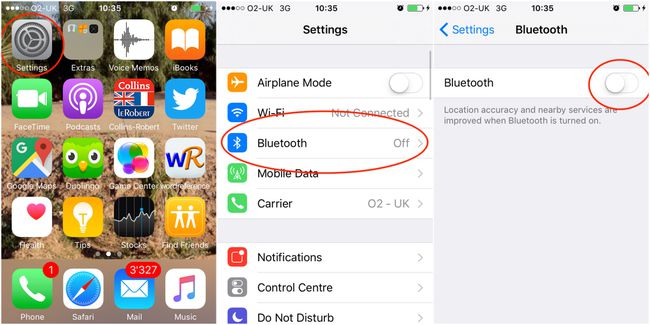
Yhteyshäiriöille voi olla useita syitä, mutta aloitamme yksinkertaisimmasta ja ilmeisimmästä: iPhonen Bluetooth ei ole päällä. Vastaavasti se voi olla myös laite, jonka kanssa haluat muodostaa parin iPhonen kanssa, eikä se ole Bluetooth-tilassa tai sen Bluetooth ei ole päällä.
Olettaen, että iPhonesi Bluetooth ei ole päällä, saat sen toimimaan seuraavasti:
- Avata asetukset
- Napauta Bluetooth
- Pyyhkäise Bluetooth vihreään Päällä asemaa
Jos haluat muodostaa parin iPhonen ja Bluetooth-laitteen välillä, sinun on varmistettava, että tämä laite tai laite on löydettävissä, mikä tarkoittaa, että sinun on kytkettävä sen Bluetooth päälle tai asetettava se etsintätilaan. Laitteestasi riippuen tähän kuuluu joko laitteen fyysisen painikkeen painaminen tai käyttöliittymän asiaankuuluvaan asetusvalikkoon siirtyminen.
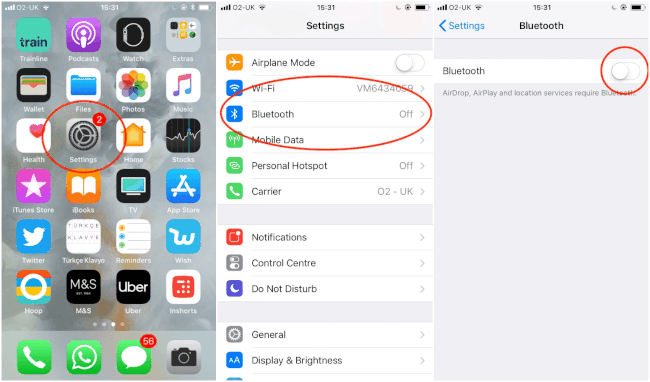
Kun tämä on tehty, sinun on muodostettava laitepari iPhonen kanssa:
- Avata asetukset
- Napauta Bluetooth
- Napauta laitetta, johon haluat liittää iPhonesi. Yllä olevissa kuvissa iPhone on yhdistetty Samsungin äänilaitteeseen.
iPhonesi pitäisi sitten muodostaa laitepari onnistuneesti. Kun pariliitos on muodostettu, voit tehdä mitä tahansa laitteen on tarkoitus tehdä. Jos se on äänikaiutin, musiikin toistaminen iPhonessa tarkoittaa, että musiikki kuuluu kaiuttimen kautta iPhonen sijaan.
Bluetooth ei muodosta yhteyttä? Varmista, että iPhonesi ei ole liian kaukana Bluetooth-laitteestasi!
Ovatko iPhonesi ja Bluetooth-yhteensopivat laitteesi sekä Bluetooth-tilassa että löydettävissä? Eikö iPhonesi Bluetooth vieläkään toimi? Seuraavaksi yksinkertaisin selitys sille, miksi iPhonesi ei muodosta yhteyttä, on se, että se on liian kaukana Bluetooth-yhteensopivasta laitteesta.

Vaikka ihanteelliset etäisyydet voivat vaihdella laitteen ja iPhone-mallin mukaan, sinun on yleensä oltava kymmenen metrin (eli 10,9 jaardin) sisällä saadaksesi hyvän Bluetooth-signaalin. Jatkossa yhteyden muodostamisessa on todennäköisesti ongelmia tai signaali katkeaa, jos olet jo yhteydessä.
Tämän vuoksi sinun tulee asettaa iPhone ja Bluetooth-yhteensopiva laite mahdollisimman lähelle toisiaan yrittäessäsi muodostaa pariliitos, mikä lisää todennäköisyyttä, että ne muodostavat yhteyden.
Bluetooth ei muodosta yhteyttä? Varmista, että Bluetooth-laitettasi ei ole yhdistetty johonkin muuhun!
Toinen pääepäilty "iPhone Bluetooth ei toimi" -mysteerissä on muiden laitteiden aiheuttama häiriö. Jos Bluetooth-yhteensopiva laitteesi on jo yhdistetty Bluetoothin kautta esimerkiksi kannettavaan tietokoneeseen, et yleensä voi yhdistää iPhoneasi siihen.
Tällaisissa tapauksissa sinun tulee yrittää sammuttaa häiritsevän laitteen Bluetooth ja yrittää sitten yhdistää iPhonesi Bluetooth-yhteensopivaan laitteeseen. Tämän pitäisi toimia odotetusti, jolloin voit käyttää iPhonea ja laitetta yhdessä.
Harvemmissa tapauksissa sinun kannattaa myös yrittää poistaa muut laitteet Bluetooth-yhteensopivan laitteen muistista olettaen, että laite tallentaa laitteet, joiden kanssa se on aiemmin liitetty pariksi. Jos esimerkiksi olet äskettäin päivittänyt uuteen iPhoneen, voit yrittää poistaa aiemmat iPhonesi Bluetooth-yhteensopivan laitteesi muistista. Tämän on tiedetty ratkaisevan liitäntäongelmia auton kaiuttimien tapauksessa.
Bluetooth ei muodosta yhteyttä? Tarkista akkusi!
Jos molemmat laitteet ovat Bluetooth-tilassa, ne ovat lähellä toisiaan eikä mikään muu laite häiritse pariliitoksen muodostamista, yksi mahdollisuus on, että Bluetooth-yhteensopivalla laitteellasi on alhainen akun varaus.
Tyhjentynyt akku voi heikentää Bluetooth-laitteesi kykyä muodostaa pariliitos iPhonesi kanssa. Tällaisissa tapauksissa sinun kannattaa yrittää kytkeä se virtalähteeseen, jonka pitäisi antaa sille tarpeeksi virtaa pariliitosprosessin hoitamiseen ja myös antaa sen latautua.
Bluetooth ei muodosta yhteyttä? Käynnistä uudelleen ja löydä uudelleen!
Kun mikään yllä olevista menetelmistä ei toimi, voit myös kokeilla kahta yksinkertaista, mutta joskus tehokasta menetelmää. Kokeile ensin sammuttaa iPhone ja Bluetooth-yhteensopiva laite ja käynnistää se uudelleen, koska se tyhjentää molempien laitteiden nykyisen toimintatilan.
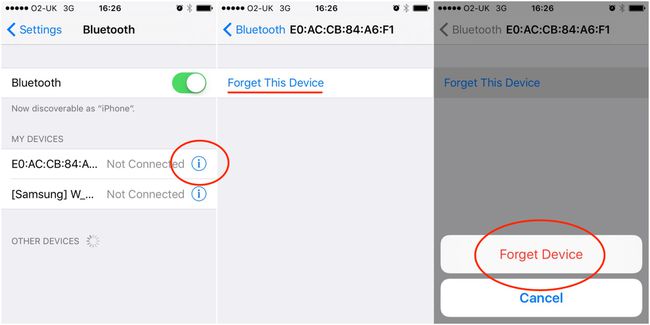
Voit myös yrittää unohtaa Bluetooth-yhteensopivan laitteen iPhonessasi ja löytää sen sitten uudelleen. Näin teet tämän:
- Mene asetukset
- Napauta Bluetooth
- Napauta i symboli Bluetooth-yhteensopivan laitteesi nimen vieressä
- Napauta Unohda tämä laite
- Napauta Unohda laite
Kun olet tehnyt tämän, sinun on löydettävä laite uudelleen.
- Aseta laite Bluetooth-etsintätilaan. Katso sen ohjeita, jos et ole varma, kuinka tämä tehdään.
- Toista yllä olevat vaiheet 1 ja 2.
- Vaiheen 2 jälkeen iPhonesi pitäisi löytää laite. Muodosta laitepari napauttamalla laitteen nimeä.
Tietyillä laitteilla sinua pyydetään antamaan salasana tai PIN-koodi, kun yhdistät iPhonesi siihen. Tämä koodi löytyy yleensä laitteesi käyttöohjeesta.
Bluetooth ei muodosta yhteyttä? Kokeile Hard Resetiä!
Vakavampi vaihtoehto molempien laitteiden uudelleenkäynnistämiselle voit kokeilla kovaa nollausta, jos iPhone ei vieläkään muodosta yhteyttä Bluetoothiin. Tämä tyhjentää sovellustesi käyttämän väliaikaisen muistin ja ratkaisee siten tietyt toimintaongelmat.
iPhone 8:n ja X: n omistajien kannattaa toimia seuraavasti:
- Paina ja vapauta Ääni kovemmalle -painiketta puhelimen vasemmalla puolella
- Paina ja vapauta Äänenvoimakkuutta pienemmälle -painiketta
- Pidä painettuna Nukkuminen/herätys -painiketta puhelimen oikealla puolella, kunnes se käynnistyy uudelleen
Aiempien iPhone-mallien omistajien tulee viitata aiempaan Lifewireen opas joka käsittelee erityisesti hard resettejä.
Kun olet käynnistänyt uudelleen, sinun tulee korjata iPhonesi Bluetooth-laitteellasi yllä kuvatulla tavalla.
Bluetooth ei muodosta yhteyttä? Muita vaihtoehtoja.
Jos olet yrittänyt korjata ja nollata sekä iPhonesi että Bluetooth-laitteesi ja olet tyhjentänyt kaikki muut laitteita, jotka saattavat häiritä, saatat kohdata vakavamman ongelman, kuten ohjelmiston tai laitteiston ongelma.
Tässä tapauksessa sinun tulee yrittää ottaa yhteyttä Applen asiakastukeen, joka saattaa auttaa sinua paikantamaan ja ratkaisemaan ongelman. Vaihtoehtoisesti voit kokeilla ajan varaaminen lähimmän Apple Storen Genius Barissa.
